¿Cómo Descargar Películas en el iPhone y en el iPad?
Aprende a descargar películas en el iPad o en el iPhone con y sin iTunes en esta guía. Hemos enumerado 4 soluciones diferentes para descargar películas en estos dispositivos Apple.
Sep 05, 2025 • Categoría: Soluciones de Transferencia de Datos • Soluciones Probadas
Probablemente sea lo primero que se le ocurra a todo usuario de iOS. Después de todo, la mayoría de nosotros utilizamos nuestro dispositivo para ver películas y series en nuestros ratos libres. Para tener nuestros videos a mano, primero tenemos que descargar las películas en el iPad. Esto se puede hacer con la ayuda de iTunes y varias soluciones de terceros. En este artículo, te enseñaremos cómo descargar videos en iPad y iPhone de numerosas formas. Vamos a proceder y aprender cómo descargar películas en el iPad de forma gratuita.
- Parte 1: ¿Cómo descargar películas en el iPhone/iPad con iTunes?
- Parte 2: ¿Cómo descargar películas en el iPhone/iPad a través de Google Play?
- Parte 3: Descargar películas en el iPhone/iPad a través de Amazon
- Parte 4: Transferir películas de la computadora al iPhone/iPad con Dr.Fone - Administrador del Móvil (iOS)
Parte 1: ¿Cómo descargar películas en el iPhone/iPad con iTunes?
Si eres un usuario habitual de dispositivos iOS, entonces debes estar familiarizado con iTunes. Es una solución gratuita para administrar y sincronizar tus datos. Aunque iTunes puede ser un poco complicado a veces, puede permitirte descargar películas en el iPad sin problemas. Para aprender a descargar películas en el iPad manualmente, puedes seguir estos pasos:
Paso 1. Inicia iTunes en tu PC Windows o Mac y conecta tu dispositivo iOS a él utilizando un cable auténtico.
Paso 2. Después de seleccionar tu dispositivo, dirígete a Resumen > Opciones y elige "Administrar manualmente la música y los videos".
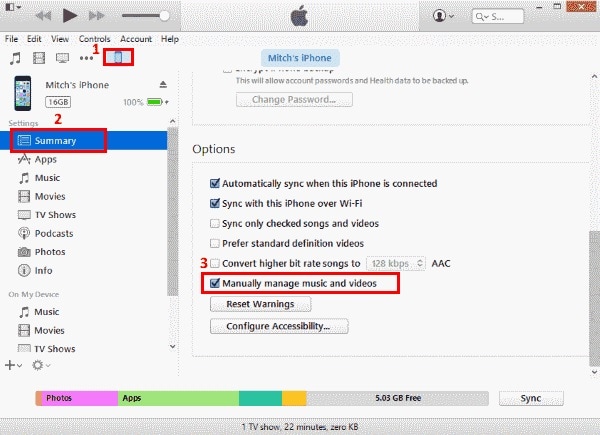
Paso 3. Una vez hecho esto, ve al menú y haz clic en la opción "Añadir archivo a la biblioteca". Para añadir una carpeta entera de una vez, haz clic en el botón "Añadir carpeta a la biblioteca".

Paso 4. Se abrirá una ventana del navegador. De este modo, vas a poder seleccionar las películas que ya están descargadas en tu sistema.
Paso 5. Después de añadir los videos a la biblioteca de iTunes, ve a la pestaña "Películas" en iTunes. A partir de aquí, es necesario activar la opción de "Sincronizar películas".

Paso 6. Adicionalmente, selecciona las películas que deseas transferir y haz clic en el botón "Aplicar" para descargar películas al iPad.
Parte 2: ¿Cómo descargar películas en el iPhone/iPad a través de Google Play?
Si deseas aprender cómo descargar videos al iPad desde internet, entonces puedes usar un servicio basado en suscripción como Google Play, Amazon Prime, Netflix, etc. Como Google Play es un servicio multiplataforma, puedes utilizarlo en varios dispositivos. También proporciona una forma fácil de descargar películas para verlas sin conexión. También hay una gran colección de películas en Google Play que te encantará ver. Para saber cómo descargar videos en iPad desde Google Movies, sigue estos pasos:
Paso 1. En primer lugar, descarga Google Play Movies & TV en tu dispositivo iOS. Existe una aplicación gratuita para ello que puedes encontrar en la App Store.
Paso 2. Después de conseguir la suscripción, puedes descargar películas para verlas sin conexión. Todo lo que tienes que hacer es buscar la película de tu elección y pulsar el icono de descarga.
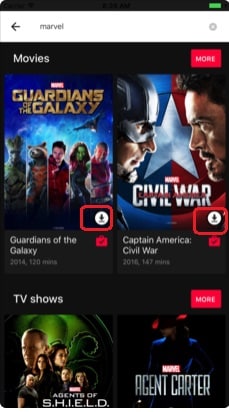
Paso 3. También puedes pulsar el icono de la película para leer tu descripción y saber más sobre ella. A partir de aquí, también puedes pulsar el icono de descarga para ver la película sin conexión.
Paso 4. Más tarde, podrás encontrar la película en la lista de tu Biblioteca. Todos los videos descargados se clasificarán como películas o programas de televisión.

Parte 3: Descargar películas en el iPhone/iPad a través de Amazon
Al igual que Google Play, también puedes utilizar Amazon Prime para aprender a descargar videos en el iPad desde Internet. Amazon Prime Movies tiene una amplia colección de películas de casi todos los géneros populares. También es conocido por su contenido original (de películas y programas) que te encantaría ver. Al igual que Google Play, Amazon Prime Movies también es compatible con múltiples plataformas. Por lo tanto, después de obtener tu suscripción, puede utilizarlo en múltiples dispositivos. Para saber cómo descargar películas en el iPad a través de Amazon, sigue estas sencillas instrucciones:
Paso 1. Comienza descargando la aplicación Amazon Prime Video en tu dispositivo iOS. Puedes conseguirlo en la App Store.
Paso 2. Después, inicia la aplicación e inicia sesión con tus credenciales. Si no has probado Amazon Prime, entonces puedes crear una nueva cuenta y comprar la suscripción.
Paso 3. Una vez hecho esto, puedes buscar cualquier programa o película de tu elección. Sólo tienes que pulsar sobre la película que deseas descargar para obtener varias opciones.
Paso 4. Para descargar películas en el iPad desde Amazon, pulsa el botón "Descargar". Puedes seleccionar la calidad del video desde aquí y la categoría en la que deseas guardarlo.
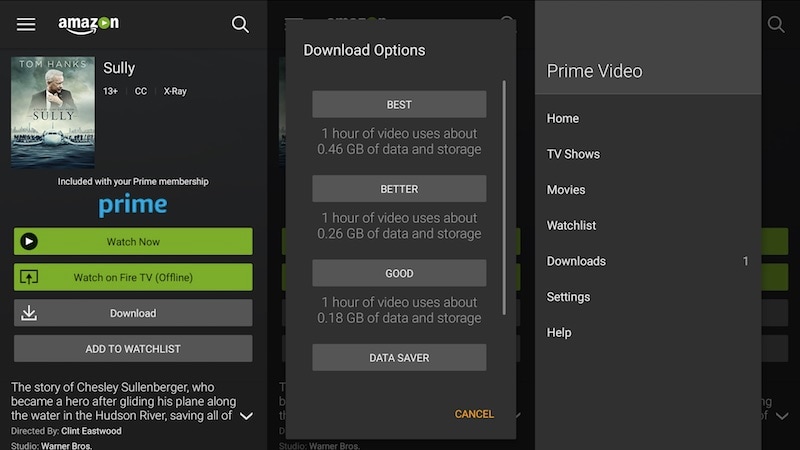
Paso 5. Espera un poco mientras el video se descarga en tu dispositivo. Una vez completado, puedes ir a la pestaña "Descargas" para ver las películas que has guardado.
Parte 4: Transferir películas de la computadora al iPhone/iPad con Dr.Fone - Administrador del Móvil (iOS)
Ahora que ya sabes cómo descargar videos en el iPad desde Internet, vamos a hablar de cómo descargar películas en el iPad que ya están guardadas en tu sistema. Como sabes, para descargar películas de Internet o de un servicio de streaming, tenemos que pagar por su suscripción. Sin embargo, si ya has descargado una película en tu Mac o PC con Windows, entonces puedes usar Dr.Fone - Administrador del Móvil (iOS) para pasarlas a tu iPad o iPhone. Es una parte de Dr.Fone Toolkit y proporciona una manera perfecta de transferir datos entre computadoras y dispositivos iOS.
Es una solución única para administrar tus datos, ya que puedes transferir tus contactos, mensajes, música, foto, y mucho más entre la computadora y el dispositivo iOS. Todo lo que necesitas hacer es seguir estos sencillos pasos para aprender a descargar videos en el iPad con Dr.Fone.

Dr.Fone - Administrador del Móvil (iOS)
Transferir y Administrar Películas en el iPhone/iPad sin iTunes
- Transfiere, administra, exporta/importa tu música, fotos, videos, contactos, SMS, Apps, etc.
- Realiza un respaldo de tu música, fotos, videos, contactos, SMS, aplicaciones, etc. en la computadora y restáuralos fácilmente.
- Transfiere música, fotos, videos, contactos, mensajes, etc. de un teléfono inteligente a otro.
- Transfiere archivos multimedia entre dispositivos iOS y iTunes.
- Totalmente compatible con iOS 7, iOS 8, iOS 9, iOS 10, iOS 11 y iPod.
Paso 1. Inicia Dr.Fone en tu sistema Windows o Mac y ve al módulo "Administrador del Móvil".

Paso 2. Conecta tu dispositivo iOS al sistema y espera a que sea detectado automáticamente. Una vez que la interfaz muestre el dispositivo, ve a la pestaña "Video".

Paso 3. Esto proporcionará una lista de todos los videos guardados en tu dispositivo. Para descargar las películas al iPad, ve a la barra de herramientas y haz clic en el icono de "Importar".
Paso 4. Desde aquí, puedes elegir importar un archivo o una carpeta. Haz clic en la opción de tu elección: "Añadir archivo" para importar archivos selectivos o "Añadir carpeta" para importar una carpeta completa.

Paso 5. Se abrirá una ventana del navegador. Desde aquí, puedes seleccionar los videos que deseas transferir.
Paso 6. Haz clic en el botón "Abrir" y los datos seleccionados se guardarán automáticamente en tu dispositivo iOS.
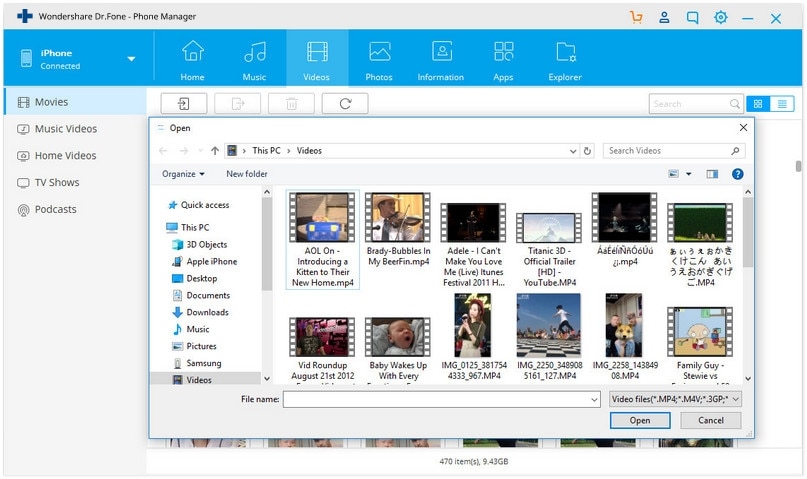
Estamos seguros de que después de seguir esta guía, podrás aprender a descargar películas en el iPad de forma gratuita: Con y sin iTunes. Muchas personas no prefieren utilizar un servicio de streaming para descargar películas en el iPad. Por lo tanto, puedes simplemente pedir la ayuda de Dr.Fone - Administrador del Móvil para aprender a descargar películas en el iPad o iPhone desde la Mac o PC con Windows. Es sin duda una herramienta notable que hará que tu experiencia sea sin problemas.
Transferencia de iPhone
- 1. Transferir Contactos iPhone
- 4. Transferir Música de iPhone
- 5. Transferir Videos de iPhone
- 6. Transferir Datos de iPhone
- ● Gestionar/transferir/recuperar datos
- ● Desbloquear/activar/bloquear pantalla FRP
- ● Resolver problemas en iOS y Android


















Paula Hernández
staff Editor